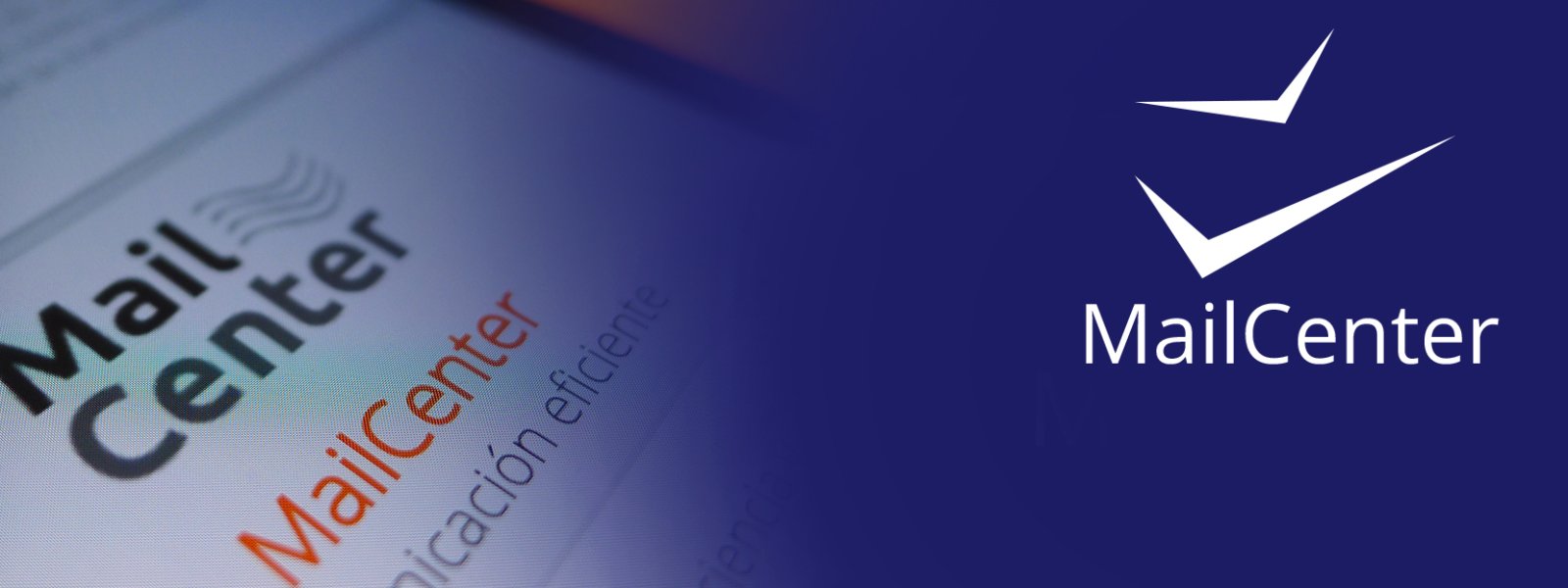Los campos son atributos o características de los contactos en la base de datos, que permiten crear segmentos de usuarios y filtros para hacer envíos diferenciados, por ejemplo edad, ciudad en la que vive, área en la que trabaja, etc. Corresponde a las columnas en la planilla de contactos.
Crear un campo
Para crear los campos en MailCenter se debe realizar lo siguiente:
- Hacer click en "Campos" en el menú superior
- Aparecerá por defecto el campo Email creado. No es posible modificar o eliminar este campo.
- Presionar el botón "Nuevo". Se abrirá una ventana pop-up donde se debe ingresar los datos solicitados para la creación del nuevo campo.
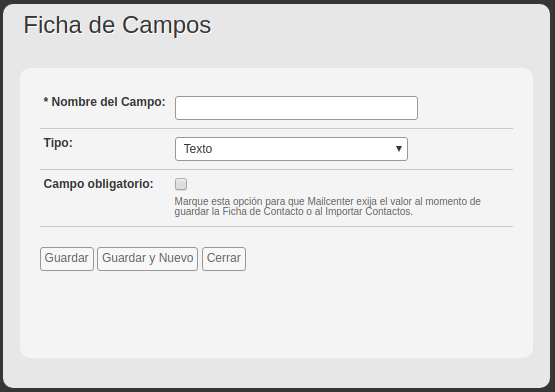
Los datos a ingresar son:
- Nombre del campo: por ejemplo Nombre, Fecha nacimiento, Edad, RUT, etc.
- Tipo: seleccionar a qué tipo de dato corresponde, si es texto, un número, RUT, fecha, un check (sí / no), etc.
- Campo obligatorio: Si se marca, implica que cuando se cree un contacto, el sistema no aceptará que éste quede vacío. Si se intenta cargar un contacto sin este campo, aparecerá un mensaje de error.
Finalmente presionar el botón Guardar, con lo cual se crea el campo en la base de datos. También existe el botón Guardar y Nuevo, el cual crea el campo y limpia el formulario para el ingreso inmediato de otro campo, lo que resulta útil cuando se tienen que ingresar varios.
El nuevo campo ingresado quedará por defecto en último lugar del listado del administrador de campos.
Importante: Una vez creado los campos NO se pueden modificar sus características, es decir, si se determinó que el campo sería de tipo texto, no se puede convertir en un campo numérico. Sólo se puede modificar el nombre del campo y los "Valores posibles" para el caso de los campos de "Selección".
Borrar
Para realizar una eliminación de algún campo, los pasos son los siguientes:
- Ingresar al listado de campos haciendo click en "Campos" en el menú superior.
- Ubicar el elemento a eliminar.
- Desde la columna "Borrar", presionar el icono correspondiente al elemento a eliminar.
Exportar
Permite exportar todos los campos en un archivo con formato csv.
- Ingresar al listado de campos haciendo click en "Campos" en el menú superior.
- Presionar el botón "Exportar" y se descargará el archivo con la información de los campos.
Revisa a continuación cómo crear Filtros.